
6 Solutions Comment réparer la bibliothèque Apple Music qui ne se synchronise pas
Aug 13, 2025 • Déposé à: Solution de Réparation de Téléphone •Des solutions éprouvées
Apple Music a changé la façon dont nous écoutons de la musique, en proposant des millions de chansons à portée de main et une synchronisation transparente sur plusieurs appareils. Cependant, comme toute technologie, Apple Music présente des difficultés. L'un des problèmes les plus courants rencontrés par les utilisateurs est la difficulté à synchroniser correctement leur bibliothèque Apple Music sur leurs appareils.
Si ce dysfonctionnement perturbe l'expérience de l'utilisateur, ne vous inquiétez pas. Cet article explique les raisons les plus courantes de la non-synchronisation d'Apple Music et propose des solutions pour résoudre ces problèmes de manière efficace.
- Partie 1. Raisons habituelles pour lesquelles votre Apple Music ne se synchronise pas
- Partie 2. Comment réparer Apple Music qui ne se synchronise pas en 6 solutions
- Solution 1 : Vérifiez si vous avez activé l'option Sync Library sur Apple Music
- Solution 2 : Vérifier et redémarrer la connexion internet
- Solution 3 : Assurez-vous d'avoir un abonnement Apple Music actif
- Solution 4 : Rétablir la connexion à l'identifiant Apple
- Solution 5 : Mettre à jour l'application Apple Music avec la dernière version
- Solution 6 : Contacter l'assistance Apple
- Partie 3. Alternative à Apple Music : comment transférer de la musique à l'aide d'un logiciel simple

Partie 1. Raisons habituelles pour lesquelles votre Apple Music ne se synchronise pas
Aussi frustrant que cela puisse être, il y a plusieurs raisons possibles pour lesquelles votre Apple Music ne se synchronise pas. Comprendre ces raisons courantes est la première étape vers la recherche d'une solution pour y remédier.
1. Mauvaise connexion Internet
Une connexion Internet instable ou lente peut entraver le processus de synchronisation d'Apple Music, entraînant le blocage ou l'échec des mises à jour de votre bibliothèque musicale. Il est essentiel de veiller à ce que vous travailliez dans un environnement réseau fiable pour faciliter la synchronisation entre vos appareils.
2. Questions relatives à l'abonnement
Apple Music est un service de streaming musical par abonnement. Le fait que votre abonnement à Apple Music soit actif ou non a une grande importance pour la synchronisation de votre bibliothèque musicale sur tous les appareils. Si votre abonnement a pris fin ou si vous l'avez annulé, vous risquez de perdre l'accès à votre bibliothèque musicale, ce qui entraînera la non-synchronisation de votre pple Music sur tous les appareils.
3. Problèmes de logiciel
Si votre Sync Library d'Apple Music, ne fonctionne pas, il y a de fortes chances que cela soit dû à des problèmes de logiciel. Comme toute plateforme numérique, Apple Music est susceptible d'être affecté par des bogues logiciels qui peuvent entraver ses capacités de synchronisation. Si vous ne mettez pas à jour le logiciel de votre appareil ou si vous rencontrez des problèmes dans l'application Apple Music elle-même, cela peut se traduire par des problèmes de synchronisation.

Partie 2. Comment réparer Apple Music qui ne se synchronise pas en 6 solutions
Maintenant que vous avez identifié la cause potentielle du dysfonctionnement de votre sync library d'Apple Music, passons à la résolution du problème. Voici six méthodes que vous pouvez essayer pour résoudre le problème.
Solution 1 : Vérifiez si vous avez activé l'option Sync Library sur Apple Music
Avant de passer à des étapes de dépannage plus complexes, il est important de confirmer que la fonction Sync Library est activée sur votre compte Apple Music.
Voici comment vérifier si vous avez activé la Sync Library sur votre iPhone:
Étape 1: Ouvrez Apple Music sur votre iPhone et appuyez sur votre profil..
Étape 2: Sélectionnez « Réglages du compte » et assurez-vous que vous êtes connecté avec l'identifiant Apple ID Image correspondant à votre abonnement Apple Music.
Étape 3: Quittez l'application et accédez aux réglages de votre iPhone. Faites défiler vers le bas et appuyez sur « Musique ».
Étape 4: Basculer l'interrupteur situé à côté de « Sync Library » sur la position ON s'il est actuellement éteint.
Si votre Sync Library d'Apple Music n'apparaît pas, cela signifie que vous n'êtes pas abonné à Apple Music. Vous devez vous abonner à Apple Music pour accéder à la fonction Sync Library et profiter d'une synchronisation transparente de votre musique sur tous vos appareils.

Comment vérifier si Apple Music ne se synchronise pas sur Mac:
Étape 1: Ouvrez Apple Music sur votre ordinateur.
Étape 2: Dans la barre de menu, cliquez sur « Compte » et vérifiez que vous êtes connecté avec l'identifiant Apple approprié.
Étape 3: Choisissez « Musique » dans le menu et sélectionnez « Paramètres »
Étape 4: Cliquez sur l'onglet "Général" et cochez la case "Sync Library.".
Étape 5: Cliquez sur « OK » pour enregistrer les modifications et attendez que votre bibliothèque Apple Music se synchronise.

Solution 2 : Vérifier et redémarrer la connexion internet
Comme nous l'avons déjà mentionné, l'une des raisons les plus courantes pour lesquelles Apple Music ne se synchronise pas entre les appareilsest une connexion Internet instable ou interrompue. Si c'est le cas, vous pouvez vérifier et redémarrer la connexion internet et resynchroniser votre Apple Music.
Comment redémarrer le réseau internet sur l'iPhone :
Étape 1:Quittez l'application Apple Music et accédez aux réglages de votre iPhone.
Étape 2: Sélectionnez « Général » > « Réinitialiser ».
Étape 3: Parmi les options de réinitialisation, recherchez et appuyez sur « Réinitialiser les paramètres réseau ». Il se peut que vous deviez saisir le code d'accès de votre appareil ou le mot de passe de votre identifiant Apple pour continuer.
Étape 4: Un message de confirmation s'affiche pour vous demander si vous souhaitez réinitialiser les paramètres du réseau. Confirmez votre décision en cliquant sur "Réinitialiser les paramètres du réseau ."

Après confirmation, votre iPhone redémarre automatiquement pour appliquer les modifications. Ensuite, reconnectez-vous à vos réseaux Wi-Fi :
Allez dans Paramètres > Wi-Fi et sélectionnez votre réseau Wi-Fi de confiance. Entrez le mot de passe si nécessaire.
Solution 3 : Assurez-vous d'avoir un abonnement Apple Music actif
La synchronisation de votre bibliothèque musicale entre les appareils nécessite un abonnement actif à Apple Music. Sans abonnement valide, votre Apple Music ne sera pas synchronisé. Voici comment vous assurer que votre abonnement est actif :
Étape 1: Lancez l'application Apple Music.
Étape 2: Tapez sur l'icône de votre profil ou sur votre nom en haut de l'écran pour accéder aux paramètres de votre compte.
Étape 3: Recherchez une option telle que « Abonnement » ou « Gérer l'abonnement » et appuyez dessus pour afficher les détails de votre abonnement.
Étape 4: Confirmez que votre abonnement est actif et qu'il n'a pas expiré. Si nécessaire, vous pouvez renouveler ou mettre à jour votre abonnement à partir de cet écran.

Après avoir vérifié l'état de votre abonnement, fermez complètement l'application Apple Music, puis réouvrez-la pour que les modifications soient prises en compte.
Solution 4 : Rétablir la connexion à l'identifiant Apple
Les problèmes de connexion à l'identifiant Apple sont souvent à l'origine des problèmes de synchronisation dans Apple Music, car il sert d'épine dorsale à la synchronisation des données entre vos appareils. Il est donc conseillé de se déconnecter de son identifiant Apple et de se reconnecter pour résoudre les éventuels problèmes.
Commentreconnecter votre identifiant Apple:
Étape 1: Étape 1 : Ouvrez Réglages sur votre iPhone et appuyez sur votre nom en haut.
Étape 2: Sélectionnez « Déconnexion » et entrez votre mot de passe Apple ID lorsque vous y êtes invité.
Étape 3: Activez les options Contacts, Santé, Keychain et Safari, puis appuyez sur « Déconnexion ».
Étape 4: Retournez à Réglages et appuyez sur "Se connecter à votre iPhone."
Étape 5: Saisissez votre adresse électronique Apple ID et votre mot de passe pour vous reconnecter.

Solution 5 : Mettre à jour l'application Apple Music avec la dernière version
Une autre solution pour Apple Music qui ne se synchronise pas en raison de problèmes logiciels consiste à mettre à jour l'application Apple Music avec la dernière version. Il est important de maintenir votre application à jour pour garantir des performances et une compatibilité optimales.
Voici comment mettre à jour l'application Apple Music :
Étape 1: Ouvrez l'App Store sur votre iPhone et appuyez sur votre profil.
Étape 2: Faites défiler vers le bas pour voir s'il y a des mises à jour disponibles pour Apple Music.
Étape 3: Si une mise à jour est disponible, touchez « Mise à jour » en regard de l'application Apple Music.
Vous pouvez également rechercher « Apple Music » dans l'App Store et cliquer sur « Mise à jour » si l'application est répertoriée.

Solution 6 : Contacter l'assistance Apple
Si vous avez essayé les solutions précédentes et que vous rencontrez toujours des problèmes avec la synchronisation d'Apple Music, il est peut-être temps de contacter l'assistance Apple pour obtenir de l'aide. Vous pouvez visiter le site Site web de l'assistance Apple et voyez si vous pouvez trouver des solutions pour La Sync Library d'Apple Music ne fonctionne pas ou contacter directement leur service clientèle.
Partie 3. Alternative à Apple Music : comment transférer de la musique à l'aide d'un logiciel simple
Outre la synchronisation de votre bibliothèque Apple Music, il existe d'autres méthodes pour transférer de la musique entre appareils à l'aide d'un logiciel convivial. Une option populaire est Wondershare Dr.Fone.
Dr.Fone propose une fonction Phone Manager qui vous permet de gérer et d'ajouter ou d'importer manuellement de la musique d'un ordinateur vers votre iPhone. Il peut s'agir d'une bonne alternative pour transférer des chansons entre appareils au cas où votre Apple Music ne se synchronise pas.
Some of Dr.Fone’s Phone Manager key features include:
- Transfert bidirectionnel, permettant d'importer et d'exporter de la musique vers votre appareil
- Gérez et dédupliquez la musique pour organiser votre bibliothèque.
- Mises à jour régulières pour assurer la compatibilité avec les systèmes d'exploitation les plus récents

Dr.Fone - Gestionnaire du téléphone (iOS)
Transférez des photos de l'ordinateur vers l'iPod/iPhone/iPad sans iTunes
- Transférez, gérez, exportez/importez votre musique, photos, vidéos, contacts, SMS, applications, etc.
- Sauvegardez votre musique, photos, vidéos, contacts, SMS, applications, etc., sur l'ordinateur et restaurez-les facilement.
- Transférez musique, photos, vidéos, contacts, messages, etc., d'un smartphone à un autre.
- Transférez des fichiers multimédias entre les appareils iOS et iTunes.
- Entièrement compatible avec le dernier système iOS.
Comment ajouter de la musique à l'iPhone avec Wondershare DR.Fone :
Etape 1: Lancez Wondershare Dr.Fone sur votre ordinateur et connectez votre iPhone.
Connectez votre iPhone après avoir ouvert Wondershare Dr.Fone sur votre ordinateur.
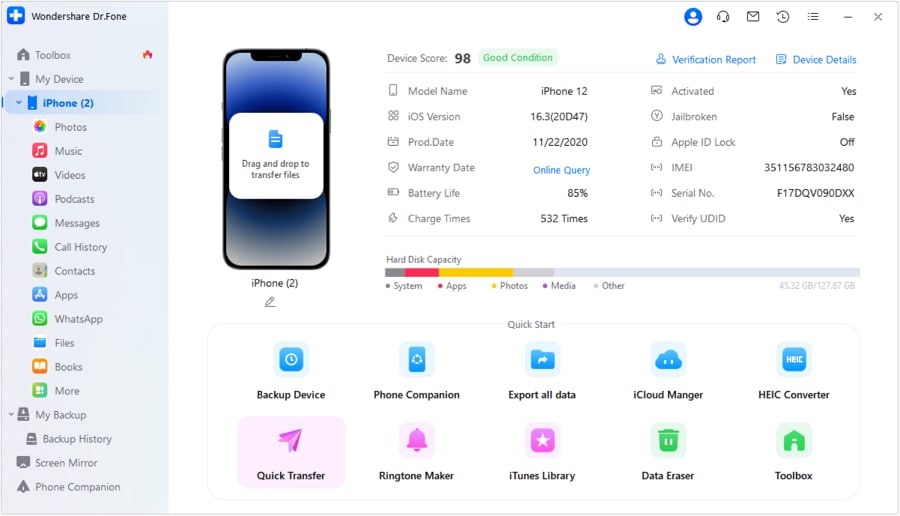
Étape 2: Ouvrez le dossier de musique.
Une fois votre iPhone connecté, allez dans « Mon appareil » > « Musique » dans le panneau gauche de l'interface Dr.Fone. Il affichera toute la musique stockée sur votre iPhone.

Étape 3: Ajoutez de la musique d'un ordinateur à votre iPhone.
Pour ajouter de nouvelles musiques ou des dossiers musicaux entiers à votre iPhone, cliquez sur « Ajouter » en haut de la plateforme et sélectionnez « Ajouter un fichier » ou « Ajouter un dossier ».

Conclusion
Lorsqu'ils rencontrent des problèmes de non-synchronisation de la bibliothèque Apple Music , les utilisateurs sont souvent frustrés car leur collection de musique soigneusement constituée ne parvient pas à être transférée de manière transparente sur leurs appareils. Ce problème peut être dû à différents facteurs, notamment des problèmes de connectivité réseau, des problèmes d'abonnement et des défaillances logicielles.
La résolution des problèmes de synchronisation d'Apple Music nécessite une approche systématique, en commençant par vérifier que votre abonnement Apple Music est actif. En outre,, Wondershare Dr.Fone peut offrir des solutions pratiques pour transférer votre bibliothèque musicale d'un appareil à l'autre, au cas où la fonction Sync Library d'Apple Music ne fonctionne pas.
Problèmes iPhone
- iPhone bloqué
- 2. iPhone bloqué sur l'écran de chargement
- 2. iPhone bloqué sur SOS d'urgence
- 3. iPhone bloqué sur la configuration de l'ID Apple
- 4. iPhone bloqué sur la roue tournante
- 5. iPhone bloqué en mode de récupération
- 7. iPhone bloqué sur le logo Apple
- 8. iPhone clignotant sur le logo Apple
- iPhone gelé
- 1. iPhone qui gèle constamment
- 6. iPhone gelé pendant la mise à jour d'iOS 15
- 7. iPhone gelé pendant la mise à jour d'iOS 16
- iPhone ne s'allume pas/s'éteint pas
- 1. iPhone qui redémarre constamment
- 2. iPhone qui s'éteint constamment
- 3. iPhone qui ne s'éteint pas
- 4. iPhone qui ne s'allume pas
- Problèmes d'écran iPhone
- 3. Écran noir de la mort iPhone
- 4. Écran blanc de la mort iPhone
- 6. Écran qui clignote sur iPhone
- 7. Écran iPhone qui ne tourne pas
- 8. Écran tactile iPhone qui ne fonctionne pas
- 10. Écran iPhone en noir et blanc
- 11. Problème de point jaune iPhone
- Problèmes de services iPhone
- 2. Safari qui plante sur iPhone
- 3. Point d'accès iPhone qui ne s'affiche pas sur PC
- 4. Point d'accès iPhone qui ne fonctionne pas
- 5. Bluetooth iPhone qui ne fonctionne pas
- 6. Localisation iPhone incorrecte
- 8. Cartes iPhone qui ne fonctionnent pas
- 9. Google Maps qui ne fonctionne pas
- 11. AirDrop iPhone qui ne fonctionne pas
- Problèmes de fonctionnement iPhone
- 1. Haut-parleur iPhone qui ne fonctionne pas
- 2. FaceTime iPhone qui ne fonctionne pas
- 3. FaceTime en attente d'activation
- 4. Face ID ne fonctionne pas sur iPhone
- 5. Problèmes de réception iPhone
- 7. Démarrage rapide iPhone qui ne fonctionne pas
- 9. Capture d'écran iPhone qui ne fonctionne pas
- 13. Effets iMessage iPhone qui ne fonctionnent pas
- 14. Problème de détection de liquide iPhone
- Autres problèmes iPhone
- 1. Erreur 1100 inconnue d'iTunes
- 3. Erreur 4013 iPhone
- 4. Caméra frontale iPhone qui ne fonctionne pas
- 5. Erreur 11 d'iTunes
- 6. Ne pas déranger dans les paramètres de l'iPhone
- 7. Capteur de proximité de l'iPhone par vous-même
- 9. Accessoire qui ne peut pas être pris en charge
- 10. Résoudre les problèmes de GPS sur l'iPhone
- 11. Mode d'économie d'énergie sur l'iPhone
- ● Gérer, Transférer et Récupérer des données
- ● Déverrouiller l'écran, verrouillage d'activation, contourner FRP
- ● Résoudre la plupart des problèmes iOS et Android
- Essai Gratuit Essai Gratuit Essai Gratuit Essai Gratuit

















Blandine Moreau
Éditeur
Généralement noté4.5(105participants)